Bạn đang tìm cách mặc định unikey không chạy cùng windows 10 nhưng chưa biết làm thế nào? Mời theo dõi bài hướng dẫn sau đây của Blogkienthuc.edu.vn.
Bạn đang tìm cách mặc định unikey không chạy cùng windows 10 nhưng chưa biết làm thế nào? Mời theo dõi bài hướng dẫn sau đây của Blogkienthuc.edu.vn.
Bạn đang đọc: Cách cài đặt unikey không chạy mặc định cùng windows 10
Ứng dụng Unikey trên windows
Unikey là một ứng dụng hỗ trợ các kiểu gõ Tiếng Việt vô cùng gọn nhẹ và thông minh, phần mềm là một ứng dụng mã nguồn mở người dùng có thể download và sử dụng miễn phí theo giấy phép chuẩn của GNU. Người dùng có thể tải Unikey từ website chính thức Unikey.org ở mục download, phiên bản mới nhất mang tên Unikey 4.2 RC4 được phát hành vào năm 2014. Với 3 version 32 bit, 64 bit và bản dành riêng cho windows XP. Unikey là một trong những phần mềm hỗ trợ gõ tiếng Việt có dấu được người dùng sử dụng nhiều nhất hiện hay do tính đơn giản, mà sử dụng vô cùng hiệu quả, không tốn nhiều bộ nhớ khi khởi chạy.
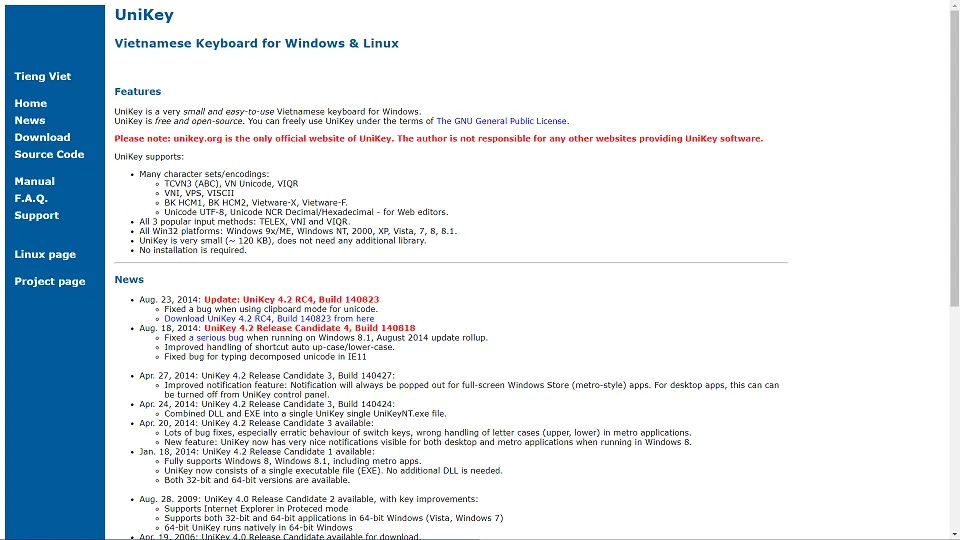
Hình ảnh website chính thức của phần mềm Unikey hỗ trợ người dùng download nhiều phiên bản khác nhau phù hợp với hệ điều hành đang sử dụng
Ngoài ra, phần mềm còn cho phép người dùng thay đổi các kiểu gõ như Telex, VNI, VIQR, Microsoft và kiểu tự định nghĩa sử dụng các bảng mã thông dụng hiện nay như Unicode, TCVN3, VIQR, VNI Windows, UTF-8, Unicode tổng hợp, VISC II, VietWare F, VPS, BK HCM1, BK HCM2 … thuận tiện cho người dùng trong việc sử dụng. Trong menu cài đặt chuyên sâu của phần mềm còn có thêm nhiều tùy chọn thông minh như cho phép khởi ứng dụng cùng hệ điều hành, bật tắt menu Unikey khi khởi động hệ thống, sửa đổi kiểu gõ thông minh và chuyển đổi qua lại giữa một số bảng mã thông dụng qua Clipboard. Phần mềm với 2 ngôn ngữ thông dụng bao gồm tiếng Việt và tiếng Anh. Cho phép người dùng gõ tắt, và gõ tự do ngay khi đang gõ tiếng Việt. Tính năng này khá phù hợp với văn hóa cũng như chữ viết của người Việt vô cùng phong phú và đa dạng.
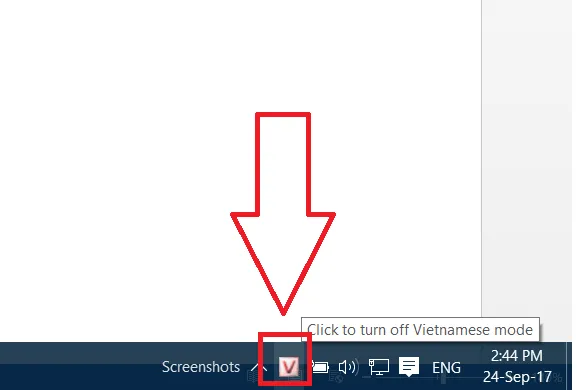
Hình ảnh tùy chọn các bảng mã hỗ trợ trong phần mềm Unikey được cài đặt trên windows 10
Cách mặc định Unikey không chạy cùng windows 10
Bước 1: Double click vào icon Unikey đang chạy ẩn phía dưới thanh taskbar để xuất hiện giao diện của ứng dụng
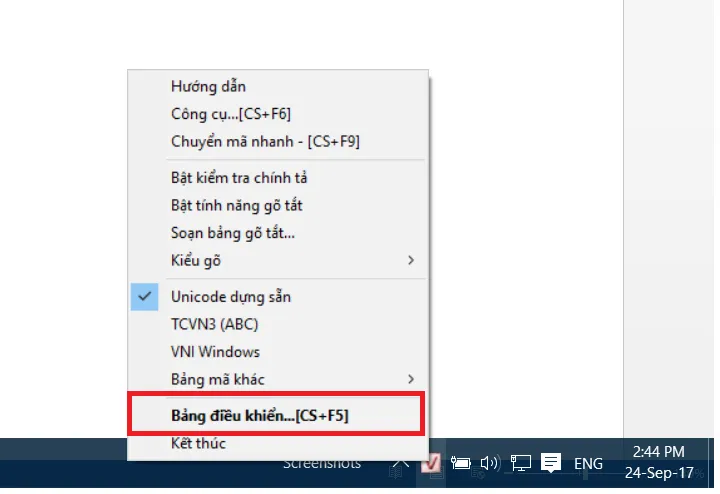
Hình ảnh hướng dẫn người dùng cách mặc định Unikey không chạy cùng windows 10
Ngoài ra, người dùng cũng có thể click chuột phải vào biểu tượng Unikey và chọn bảng điều khiển để mở giao diện ứng dụng
Tìm hiểu thêm: 4 thiết lập đơn giản giúp bạn nhanh chóng làm quen với Galaxy Note FE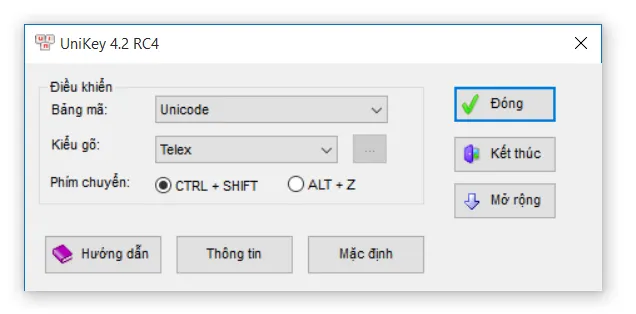
Hình ảnh hướng dẫn người dùng cách mặc định Unikey không chạy cùng windows 10
Bước 2: Click vào Mở rộng ( Show more ) để xuất hiện thêm tùy chọn cài đặt chuyên sâu của ứng dụng
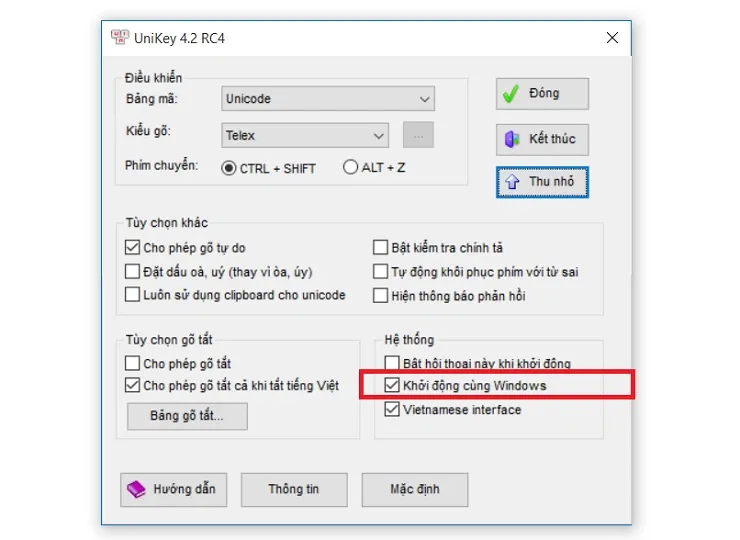
Hình ảnh hướng dẫn người dùng cách mặc định Unikey không chạy cùng windows 10
Bước 3: Bỏ tick ở tùy chọn khởi động cùng windows (Do not Start Unikey with windows) để mặc định unikey không khởi động cùng hệ thống. Sau đó click vào đóng.
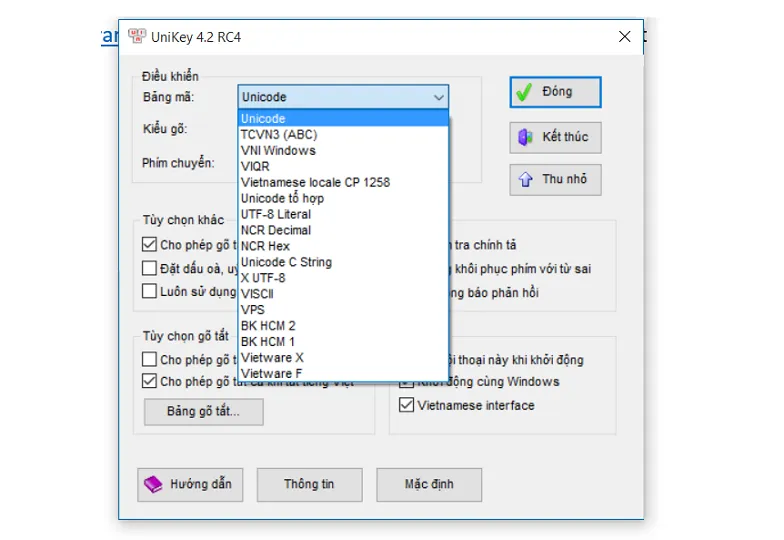
>>>>>Xem thêm: Mẹo xóa lịch sử tìm kiếm của Google Play Store nhanh chóng
Hình ảnh hướng dẫn người dùng cách mặc định Unikey không chạy cùng windows 10
Như vậy bạn vừa xem bài hướng dẫn cách mặc định Unikey không chạy cùng windows 10. Theo dõi trang tin tức của Blogkienthuc.edu.vn để cập nhật các tin tức mới nhất về công nghệ nhé.
>>> Thủ thuật Win 10 bạn cần biết: tăng tốc khởi đông máy tính win 10
Minh Hieu

